Კითხვა
საკითხი: როგორ გავასწოროთ 0xc000014c BSOD Windows 10-ზე?
გამარჯობა, ყველას. ახლახან გავაუმჯობესე ჩემი Dell Inspiration 14 Windows 10-ზე Windows 7-დან. სისტემა იდეალურად მუშაობდა რამდენიმე კვირის განმავლობაში, მაგრამ გუშინ, როდესაც ლეპტოპის ჩატვირთვა ვცადე, მივიღე BSOD შეცდომის კოდით 0xc000014c. გამოჩნდა ადრე შესვლის გვერდი, ამიტომ ამჟამად დაბლოკილი ვარ ჩემი კომპიუტერიდან. ვინმეს შეუძლია დამეხმაროს?
ამოხსნილი პასუხი
შეცდომის კოდი 0xc000014c არის ჩატვირთვის კონფიგურაციის მონაცემთა ერთ-ერთი შეცდომა, რომელიც შეიძლება წარმოიშვას სხვადასხვა ტექნიკის, დრაივერის, პროგრამული უზრუნველყოფის ან პროგრამული უზრუნველყოფის პრობლემების გამო. უმეტეს შემთხვევაში, დამნაშავე არის მოწყობილობის შეუთავსებელი დრაივერი, ოპერატიული მეხსიერება[1] კორუფცია, დისკის რაიმე სახის დაზიანება ან დაზიანებული სისტემის ფაილები. ჩვენ ჩავატარეთ მცირე გამოკვლევის პროცესი ამ შეცდომის კოდთან დაკავშირებით და აღმოვაჩინეთ, რომ Windows-ის მომხმარებელთა დიდი ნაწილი ამ კონკრეტულ პრობლემასთან იყო დაკავშირებული და დახმარებას ეძებდა.[2]
0xc000014c BSOD[3] გამოჩნდება Windows შესვლის ეკრანამდე ჩატვირთვის ფაზის დროს. შეტყობინებაში ნათქვამია: „თქვენი კომპიუტერი/მოწყობილობა საჭიროებს შეკეთებას. ჩატვირთვის კონფიგურაციის მონაცემები თქვენი კომპიუტერისთვის აკლია ან შეიცავს შეცდომებს. ფაილი: \\Boot\\BCD." ეს პრობლემა მთლიანად ბლოკავს სისტემას და არ დაუშვებს მის ჩატვირთვას, თუ არ გამოსწორდება. ასეთმა აქტივობამ შეიძლება ხელი შეუშალოს მომხმარებლის უნარს კომპიუტერთან სწორად იმუშაოს, გაუშვას სხვადასხვა აპლიკაციები, სერვისები და პროცესები.
ჩვეულებრივ, ადამიანები ასწორებენ 0xc000014c გაჩერების შეცდომას Windows-ის აღდგენით bootrex.exe-ის გამოყენებით. ყოველ შემთხვევაში, სისტემის აღსადგენად, აუცილებლად დაგჭირდებათ ა ჩამტვირთავი Windows 10 ინსტალაციის მედია, ასე რომ, თუ არ გაქვთ, გთხოვთ წინასწარ მოამზადოთ. ამისათვის თქვენ მოგიწევთ გამოიყენოთ სხვა კომპიუტერი, რომელიც მუშაობს Windows OS-ით. როგორც კი მზად იქნებით, გადახედეთ შემდეგ ნაბიჯებს. ქვემოთ ჩვენ შემოგთავაზებთ გამოსწორების რამდენიმე მეთოდს, რომლებიც, სავარაუდოდ, დაეხმარება მომხმარებლებს კომპიუტერის გამოსწორებაში 0xc000014c შეცდომისგან.
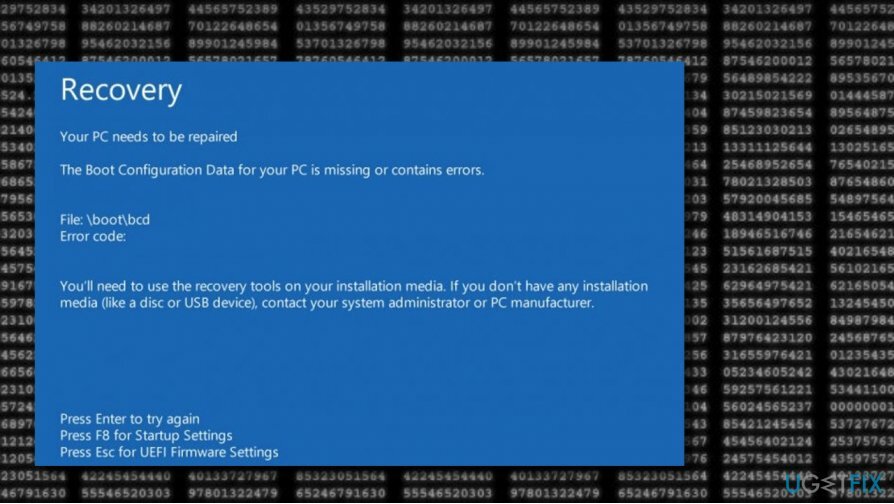
როგორ დავაფიქსიროთ 0xc000014c BSOD Windows 10-ზე?
დაზიანებული სისტემის შესაკეთებლად, თქვენ უნდა შეიძინოთ ლიცენზირებული ვერსია Reimage Reimage.
მეთოდი 1. გამოიყენეთ Windows 10 საინსტალაციო მედია
დაზიანებული სისტემის შესაკეთებლად, თქვენ უნდა შეიძინოთ ლიცენზირებული ვერსია Reimage Reimage.
- Ჩართვა შეერთება Windows 10 ინსტალაციის მედია.
- გადატვირთეთ კომპიუტერი.
- დააჭირეთ ნებისმიერს გასაღები ჩატვირთვა საინსტალაციო მედიიდან.
- აირჩიეთ ენა, დრო, ვალუტა, და კლავიატურა/შეყვანა მეთოდი და პრესა შემდეგი.
- დააწკაპუნეთ Შეაკეთე შენი კომპიუტერი (არა დააინსტალირეთ Windows) და აირჩიეთ OS-ის ტიპი, რომლის შეკეთება გსურთ.

- დააწკაპუნეთ პრობლემების მოგვარება.
- აირჩიეთ Მოწინავე და დააწკაპუნეთ ავტომატური შეკეთება ან Გაშვების რემონტი.
- როდესაც სისტემა აღმოაჩენს OS-ს, აირჩიეთ ვერსია, რომელიც ამჟამად მუშაობს მოწყობილობაზე.
- ბოლოს გამორთეთ USB ან ამოიღეთ DVD ჩამტვირთავი მედია და სცადეთ სისტემის ჩატვირთვა.
მეთოდი 2. გამოიყენეთ Command Prompt და გაუშვით კონკრეტული ბრძანებები
დაზიანებული სისტემის შესაკეთებლად, თქვენ უნდა შეიძინოთ ლიცენზირებული ვერსია Reimage Reimage.
- დააწკაპუნეთ Ძალა დააწკაპუნეთ და სცადეთ თქვენი კომპიუტერის ჩატვირთვა.
- დააჭირეთ F8 ჩატვირთვისას ჩატვირთეთ განმეორებით და აირჩიეთ Შეაკეთე შენი კომპიუტერი.
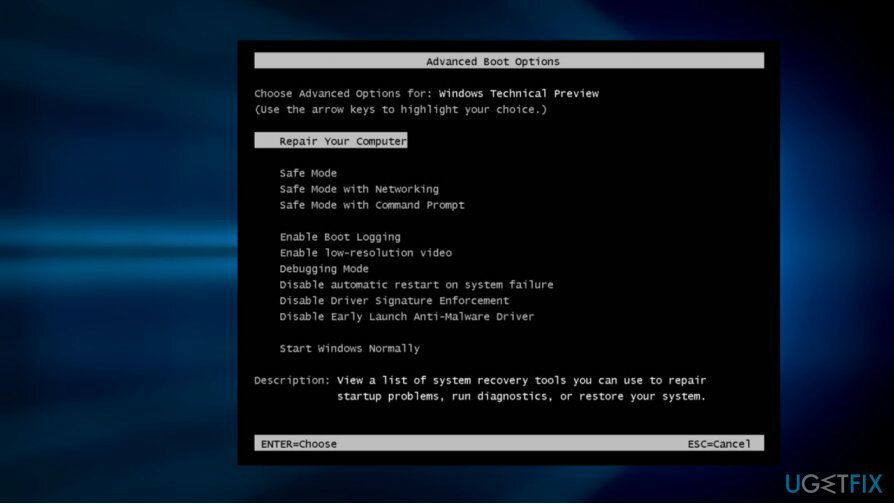
- აირჩიეთ ბრძანების ხაზი და ჩაწერეთ შემდეგი ბრძანებები (დააჭირეთ შედი თითოეულის შემდეგ). ᲨᲔᲜᲘᲨᲕᲜᲐ: სივრცე ადრე / აუცილებელია:
bootrec / fixMBR
bootrec /fixBoot
bootrec / rebuildB
მეთოდი 3. გამოიყენეთ გარე მოწყობილობა
დაზიანებული სისტემის შესაკეთებლად, თქვენ უნდა შეიძინოთ ლიცენზირებული ვერსია Reimage Reimage.
- მიიღეთ ა USB დისკი ან DVD მოწყობილობა და შეაერთეთ/ჩადეთ თქვენს კომპიუტერში.
- თუ თქვენ მოგმართავთ პრეტენზიის შესახებ მესიჯით "დააჭირეთ ნებისმიერ ღილაკს DVD ან USB-დან ჩასართავად" დააწკაპუნეთ ნებისმიერზე ღილაკი თქვენს კლავიატურაზე.
- შემდეგ, დააინსტალირეთ Windows გვერდი უნდა გამოჩნდეს. აქ აირჩიეთ Შეაკეთე შენი კომპიუტერი ვარიანტი.
- Შემდეგ Windows აღდგენის გარემო ჩართული იქნება. აი, აირჩიე აირჩიეთ ვარიანტი > პრობლემების მოგვარება.
მეთოდი 4. შეასრულეთ SFC სკანირება
დაზიანებული სისტემის შესაკეთებლად, თქვენ უნდა შეიძინოთ ლიცენზირებული ვერსია Reimage Reimage.
- დააკავშირეთ მოწყობილობა Windows ინსტალაციის მედია თქვენს კომპიუტერულ სისტემაში.
- ამის შემდეგ, როდესაც ფანჯარა გამოჩნდება, დააწკაპუნეთ Შეაკეთე შენი კომპიუტერი.
- შემდეგ, აირჩიე პრობლემების მოგვარება და წადი Მოწინავე პარამეტრები.
- აირჩიე ბრძანების ხაზი სერვისი.
- შემდეგ აკრიფეთ sfc / scannow მოციმციმე კურსორის შემდეგ და დააჭირეთ შედი გასაღები.
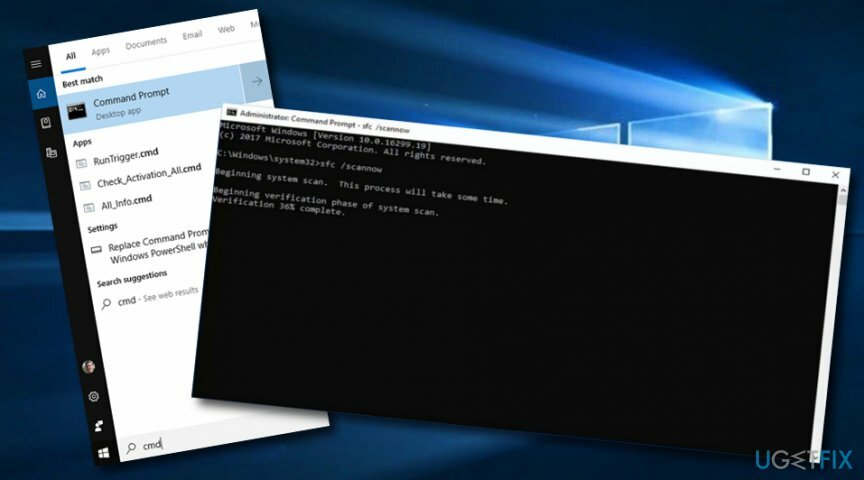
- დაელოდეთ ბრძანების დასრულებას და გადატვირთვა თქვენი კომპიუტერული სისტემა.
მეთოდი 5. შეამოწმეთ დისკი შესაძლო კორუფციისთვის
დაზიანებული სისტემის შესაკეთებლად, თქვენ უნდა შეიძინოთ ლიცენზირებული ვერსია Reimage Reimage.
- შეაერთეთ მოწყობილობა, რომელიც მოიცავს Windows ინსტალაციის მედია.
- დააწკაპუნეთ პარამეტრზე, რომელიც ამბობს "Შეაკეთე შენი კომპიუტერი".
- ამის შემდეგ აირჩიეთ პრობლემების მოგვარება ვარიანტი და წადი Მოწინავე.
- შემდეგ დააწკაპუნეთ გასაშვებად ბრძანების ხაზი სერვისი.
- შემდეგ აკრიფეთ chkdsk C: /f /x /r მოციმციმე კურსორის შემდეგ.
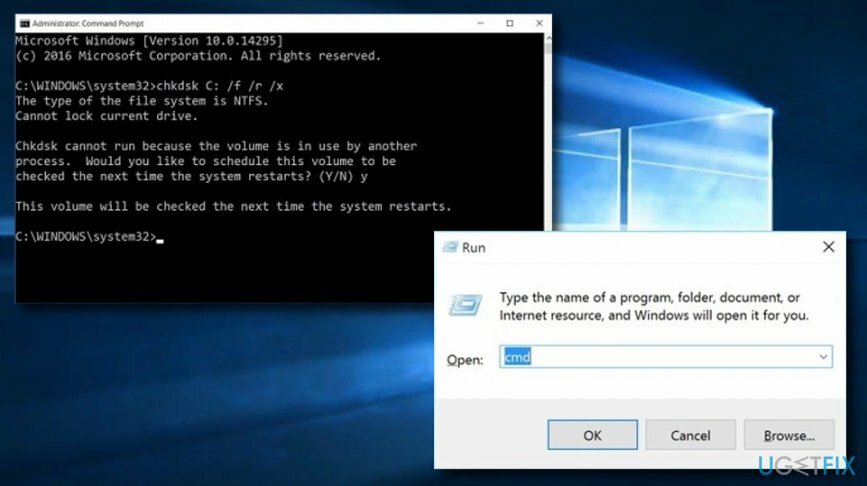
- დააჭირეთ შეიყვანეთ გასაღები და დაველოდოთ ბრძანების შესრულებას.
- შემდეგ, რესტარტი შენი კომპიუტერი.
მეთოდი 6. აღადგინეთ BSD ფაილები
დაზიანებული სისტემის შესაკეთებლად, თქვენ უნდა შეიძინოთ ლიცენზირებული ვერსია Reimage Reimage.
- აიღე ჩამტვირთავი Windows 10 გარე დისკი და დააკავშირეთ იგი კომპიუტერთან.
- დაელოდე მისასალმებელი ეკრანი გამოჩნდეს და აირჩიონ შემდეგი და Შეაკეთე შენი კომპიუტერი.
- შემდეგ აირჩიეთ პრობლემების მოგვარება დააწკაპუნეთ და გააგრძელეთ Დამატებითი პარამეტრები.
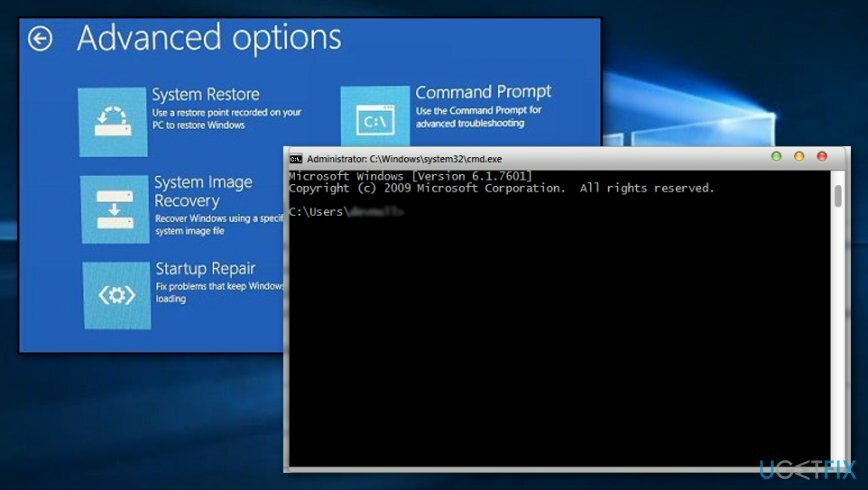
- შემდეგ, აირჩიე ბრძანების ხაზი და ჩაწერეთ ეს ბრძანებები ერთმანეთის მიყოლებით: bootrec /FixMbr, bootrec/FixBoot, bootrec /ScanOS, bootrec /RebuildBcd.
- დაარტყა შედი ყოველი ბრძანების შემდეგ. დაელოდეთ ყველა პროცესის დასრულებას.
- გადატვირთვა თქვენი Windows კომპიუტერული სისტემა.
შეაკეთეთ თქვენი შეცდომები ავტომატურად
ugetfix.com გუნდი ცდილობს გააკეთოს ყველაფერი, რათა დაეხმაროს მომხმარებლებს იპოვონ საუკეთესო გადაწყვეტილებები მათი შეცდომების აღმოსაფხვრელად. თუ არ გსურთ ხელით შეკეთების ტექნიკასთან ბრძოლა, გთხოვთ, გამოიყენოთ ავტომატური პროგრამული უზრუნველყოფა. ყველა რეკომენდებული პროდუქტი გამოცდილია და დამტკიცებულია ჩვენი პროფესიონალების მიერ. ინსტრუმენტები, რომლებიც შეგიძლიათ გამოიყენოთ თქვენი შეცდომის გამოსასწორებლად, ჩამოთვლილია ქვემოთ:
შეთავაზება
გააკეთე ახლავე!
ჩამოტვირთეთ Fixბედნიერება
გარანტია
გააკეთე ახლავე!
ჩამოტვირთეთ Fixბედნიერება
გარანტია
თუ ვერ გამოასწორეთ თქვენი შეცდომა Reimage-ის გამოყენებით, დაუკავშირდით ჩვენს მხარდაჭერის ჯგუფს დახმარებისთვის. გთხოვთ, შეგვატყობინოთ ყველა დეტალი, რომელიც, თქვენი აზრით, უნდა ვიცოდეთ თქვენი პრობლემის შესახებ.
ეს დაპატენტებული სარემონტო პროცესი იყენებს 25 მილიონი კომპონენტის მონაცემთა ბაზას, რომელსაც შეუძლია შეცვალოს ნებისმიერი დაზიანებული ან დაკარგული ფაილი მომხმარებლის კომპიუტერში.
დაზიანებული სისტემის შესაკეთებლად, თქვენ უნდა შეიძინოთ ლიცენზირებული ვერსია Reimage მავნე პროგრამების მოცილების ინსტრუმენტი.

წვდომა გეო-შეზღუდულ ვიდეო კონტენტზე VPN-ით
პირადი ინტერნეტი არის VPN, რომელსაც შეუძლია ხელი შეუშალოს თქვენს ინტერნეტ სერვისის პროვაიდერს მთავრობა, და მესამე მხარეები არ აკონტროლებენ თქვენს ონლაინ და საშუალებას გაძლევთ დარჩეთ სრულიად ანონიმური. პროგრამული უზრუნველყოფა გთავაზობთ სპეციალურ სერვერებს ტორენტირებისა და სტრიმინგისთვის, რაც უზრუნველყოფს ოპტიმალურ შესრულებას და არ ანელებს თქვენს სიჩქარეს. თქვენ ასევე შეგიძლიათ გვერდის ავლით გეო-შეზღუდვები და ნახოთ ისეთი სერვისები, როგორიცაა Netflix, BBC, Disney+ და სხვა პოპულარული სტრიმინგის სერვისები შეზღუდვების გარეშე, მიუხედავად იმისა, თუ სად ხართ.
არ გადაიხადოთ გამოსასყიდი პროგრამის ავტორებს – გამოიყენეთ მონაცემთა აღდგენის ალტერნატიული ვარიანტები
მავნე პროგრამების შეტევები, განსაკუთრებით გამოსასყიდი პროგრამები, ყველაზე დიდი საფრთხეა თქვენი სურათებისთვის, ვიდეოებისთვის, სამუშაოსთვის ან სკოლის ფაილებისთვის. იმის გამო, რომ კიბერკრიმინალები იყენებენ დაშიფვრის მძლავრ ალგორითმს მონაცემთა ჩასაკეტად, მისი გამოყენება აღარ იქნება შესაძლებელი, სანამ ბიტკოინში გამოსასყიდი არ გადაიხდება. ჰაკერების გადახდის ნაცვლად, ჯერ უნდა სცადოთ ალტერნატივის გამოყენება აღდგენა მეთოდები, რომლებიც დაგეხმარებათ დაიბრუნოთ დაკარგული მონაცემების ნაწილი მაინც. წინააღმდეგ შემთხვევაში, თქვენ შეიძლება დაკარგოთ ფული, ფაილებთან ერთად. ერთ-ერთი საუკეთესო ინსტრუმენტი, რომელსაც შეუძლია აღადგინოს დაშიფრული ფაილების მინიმუმ ნაწილი – მონაცემთა აღდგენის პრო.